티스토리 뷰

파워 포인트 ppt를 작성을 많이 하게 된다면 글머리 기호를 많이 사용하게 됩니다. 워드나 엑셀과는 달리 피피티를 할 때 주로 핵심적인 글자와 목차 형식으로 글 앞에 기호를 붙여서 가독성을 높이기 위하여서입니다.
파워포인트에서 다양한 글머리기호를 제공해 주지만 자신이 원하는 형태의 모양이 나오질 않거나 글자들의 정령이 되지 않는다면 매우 답답한 상황이 올 때가 많이 있는데요. 예를 들어서 자신이 원하는 곳에서 줄 바꿈을 하려고 엔터를 눌렀는데 자동으로 번호가 들어가거나 글 단락의 들여쓰기 값이 틀려 정령이 안 되는 경우입니다.
이렇게 틀려서 정렬이 안 되어 예쁘지 않을 때 같은 위치에 정령이 되도록 파워포인트 글머리기호 들여쓰기 설정 방법에 대해서 알아보도록 하겠습니다.
피피티 글머리기호 들여쓰기 내여쓰기 설정방법
자동으로 글머리 번호 적용 안 되게 하기
파워포인트 글머리기호 설정을 하고 작성을 하면 기본적으로 “Enter”를 치게 되면 자동으로 번호가 들어가게 됩니다.

이럴 때 번호를 매기지 않고 글의 들여쓰기를 줄 바꿈 했을 때 제대로 맞추기 위한 단축키가 있는데요 “Shift + Enter”를 함께 눌러 주는 것입니다. Shift를 같이 함께 눌러 Enter를 입력하면 자동 글머리가 적용되지 않고 바로 윗줄의 들여쓰기에 맞춰서 글이 정렬됩니다.

피피티 글머리기호 들여쓰기 내어 쓰기 설정방법
아래와 같이 들여쓰기와 내여 쓰기 간격이 차이가 크면 보기에 지저분해 보이며 가독성이 떨어집니다. 이럴 때 파워포인트 글머리기호 간격 조절을 통하여 깔끔하게 정렬시켜 보도록 하겠습니다.
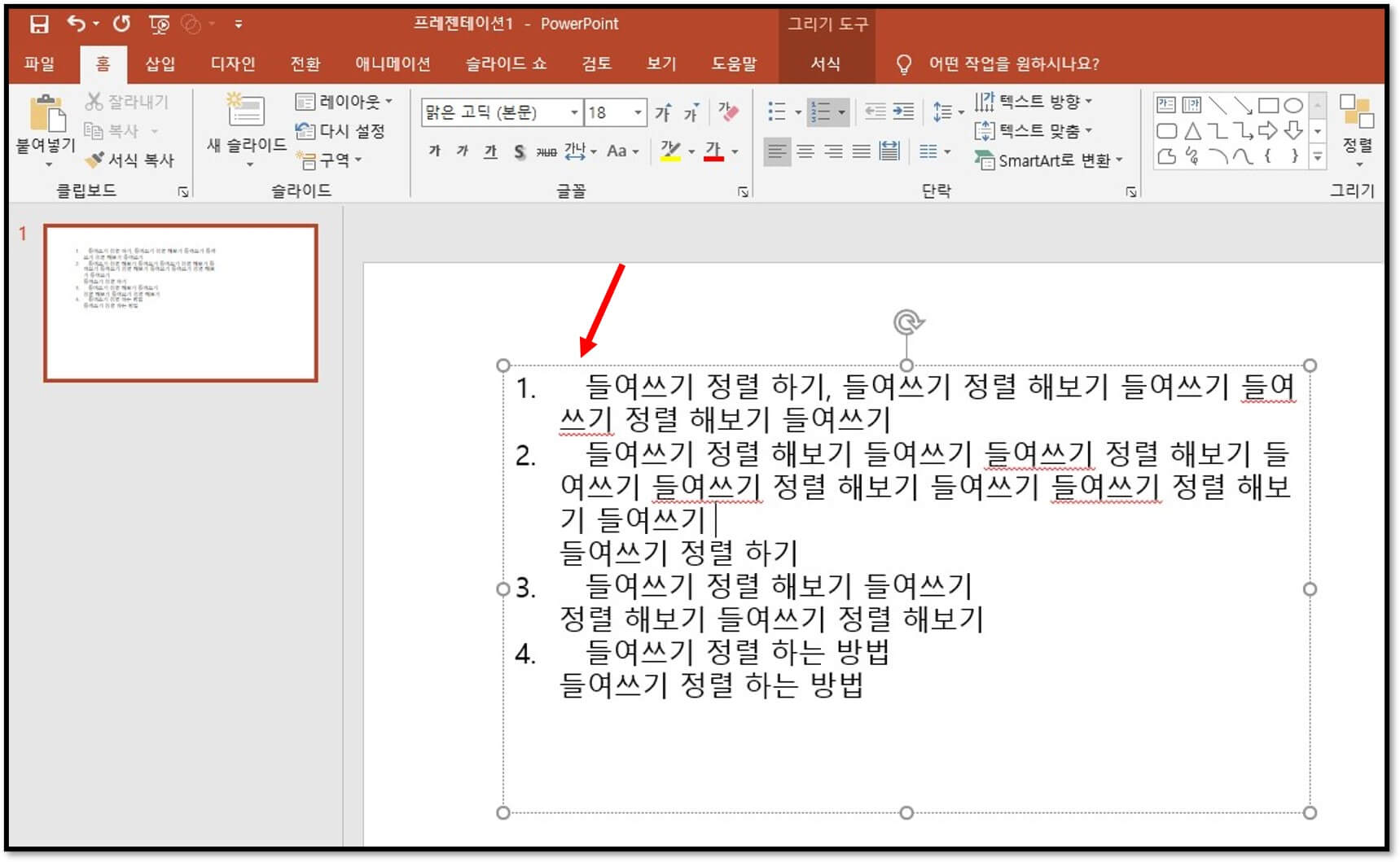
마우스 오른쪽 버튼을 눌러서 메뉴가 나오면 단락을 선택합니다.

앞으로 더 나온 부분을 조절하기 위해서는 들여쓰기 항목에서 텍스트 앞 간격을 조절합니다. 그리고 뒤에 간격을 조절하기 위해서는 내여 쓰기 값을 같이 조절하여 줍니다.

모든 단락에 동일하게 적용을 하여 주시면 아래와 같이 깔끔하게 정렬이 완료되어 집니다.
